- 사용자는 종종 자신을 추출 할 수 없다고 불평합니다. WinRAR의 .exe 파일.
- 이 기사에서우리문제 해결에 도움이 될 수있는 몇 가지 간단한 단계를 살펴보십시오.
- 더 많은 문제 해결 가이드 및 기사를 보려면 전용 파일 관리 소프트웨어 섹션.
- 확인하는 것을 잊지 마십시오파일 오프너 허브기술 전문가가 작성한 심층 기사를 참조하십시오.
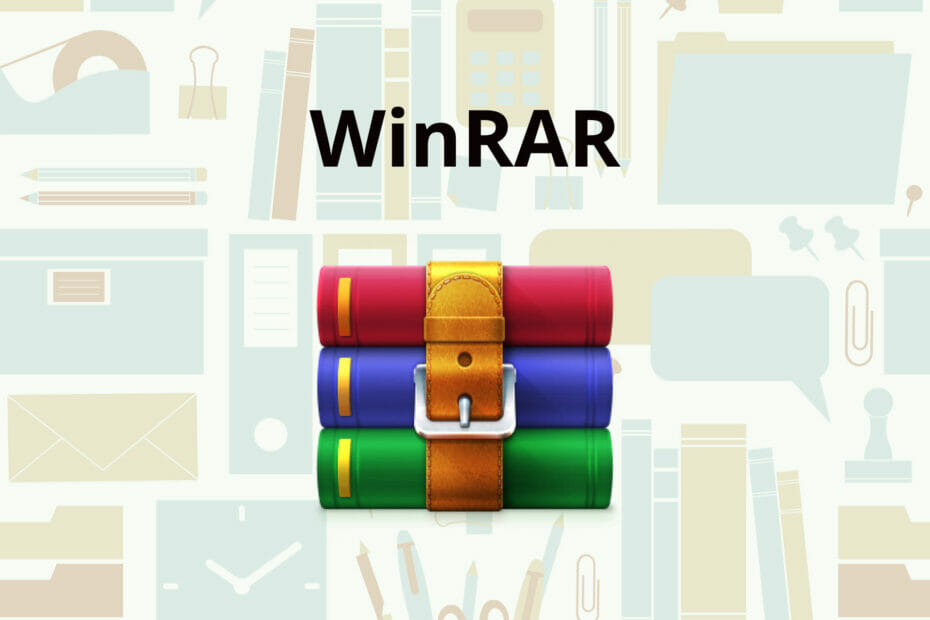
이 소프트웨어는 드라이버를 계속 실행하여 일반적인 컴퓨터 오류 및 하드웨어 오류로부터 안전하게 보호합니다. 간단한 3 단계로 모든 드라이버를 확인하세요.
- DriverFix 다운로드 (확인 된 다운로드 파일).
- 딸깍 하는 소리 스캔 시작 문제가있는 모든 드라이버를 찾습니다.
- 딸깍 하는 소리 드라이버 업데이트 새 버전을 얻고 시스템 오작동을 방지합니다.
- DriverFix가 다운로드되었습니다. 0 이번 달 독자.
Windows 10 장치의 아카이브에서 .exe 파일을 추출하려고 시도한 경우 오류 메시지, 당신이 유일한 사람이 아니라는 것을 안심하십시오.
이기는 하지만 WinRAR 안타깝게도 오류가 많이 발생합니다.
.exe 파일을 추출 할 수없는 데는 여러 가지 이유가 있으며 가장 일반적인 것은 중단 된 다운로드 프로세스 또는 심지어 바이러스로 인해 파일에 결함이 있기 때문입니다.
그럼에도 불구하고 두 가지 경우 모두 다루었습니다.
이 기사에서는 .exe 파일을 즉시 추출 할 수있는 몇 가지 간단한 단계를 설명합니다.
WinRAR이 .exe 파일을 추출하지 않으면 어떻게해야합니까?
1. 주기 WinZip 시도

자세한 솔루션 단계로 이동하기 전에 다른 도구를 사용하여 파일을 추출하는 방법을 고려하는 것이 좋습니다.
다른 몇 가지 훌륭한 소프트웨어가 있지만 몇 가지 도구 후에 WinZip 시도.
이것은 단순히 일부 압축 기능을 제공하는 것을 넘어서는 올인원 도구입니다. WinZip을 사용하면 파일을 압축하는 동안 공유, 관리 및 암호로 보호 할 수 있습니다.
또한 압축 프로세스에서 파일의 품질이 손상되면 이러한 프로세스를 진행할 필요가 없습니다. 이것은 WinZip 사용의 또 다른 훌륭한 기능입니다.
파일 크기에 관계없이 비디오 및 이미지 품질은 그대로 유지됩니다.
WinZip은 다음과 쉽게 연결됩니다. 드롭 박스, 구글 드라이브, 또는 더 나은 워크 플로 및 파일 관리를위한 OneDrive.
다음은 몇 가지 주요 기능입니다.
- 고급 압축 기능.
- 강력한 암호화 수준.
- 신규 및 기존 PDF의 서명.
- Microsoft Teams 통합.
- 배경 도구.
- 중복 파일에 대한 파일 삭제.
- 고급 파일 관리 기능.

WinZip
이 오류없는 소프트웨어로 모든 .exe 파일을 추출하고 압축하십시오. 지금 최고의 거래를 받으세요!
지금 사세요
2. 수리 옵션 사용

- 손상된 RAR 파일을 찾아 마우스 오른쪽 버튼으로 클릭하십시오.
- 옵션에서 WinRAR로 엽니 다.
- 클릭 도구 옵션 및 선택 아카이브 수리.
- 다음으로 복구 된 RAR 파일을 저장할 대상을 선택합니다.
- 수리 프로세스가 완료되면 확인.
3. 바이러스 백신 확인
바이러스 백신 소프트웨어로 인해 다른 추출 오류가 나타나는 것은 드문 일이 아닙니다.
따라서 문제의 원인이 아닌지 확인하는 것은 앞으로 나아 가기 전에 중요한 단계입니다.
현재 보안 소프트웨어로 인해 오류가 발생했는지 확인하려면 프로그램 설정에서 해당 오류를 비활성화하고 파일 압축을 다시 풉니 다.
작동하지 않으면 설치를 시도하는 것이 좋습니다. 다른 바이러스 백신 소프트웨어 그런 다음 프로세스가 작동하는지 확인하십시오.
4. WinRAR 업데이트

- Windows PC에서 WinRAR을 시작합니다.
- 다음을 클릭하십시오 도움 그런 다음 WinRAR 정보.
- WinRAR 정보 창에서 WinRAR 버전 정보 및 에디션을 찾습니다.
- 로 이동WinRAR 다운로드 페이지 PC에서 엽니 다.
- 영어 WinRAR 및 RAR 릴리스에서 최신 버전의 WinRAR을 클릭합니다. 올바른 버전을 선택하세요. 32 비트 / 64 비트 PC의 운영 체제에 따라 다릅니다.
- 딸깍 하는 소리 WinRAR을 계속 다운로드하십시오.
- 설치 프로그램을 실행하고 설치를 계속하십시오. 오류를 방지하기 위해 설치 프로그램을 실행하기 전에 WinRAR 앱을 닫았는지 확인하십시오.
5. WinRAR 제거 및 재설치

- 눌러 Windows 키 + R.
- 유형 appwiz.cpl 클릭 확인.
- 그런 다음 제어판에서 WinRAR.
- 클릭 제거. 클릭하여 작업을 확인하십시오. 제거 / 예.
- 일단 제거되면 재부팅 컴퓨터.
- 공식 WinRAR 페이지에서 앱을 다운로드하고 다시 설치하십시오.
5. RAR 파일을 다시 다운로드하십시오.

잘못된 다운로드 프로세스로 인해 아카이브가 손상된 경우 .xls 파일을 추출 할 수없는 이유 일 수 있습니다.
아카이브 다운로드를 진행하기 전에 인터넷에 연결되어 있고 연결이 안정적인지 확인하십시오.
파일 크기에 따라 다운로드가 완료 될 때까지 조금 더 기다려야합니다.
추출 할 파일의 다른 위치를 지정하는 것이 좋습니다.
이 마지막 단계로 제안 목록을 마칩니다. 그중 하나가 WinRAR 아카이브에서 .exe 파일을 추출하는 데 도움이 되었기를 바랍니다.
추가 제안이나 권장 사항이 있으면 아래 의견 섹션에 알려주십시오.


![해결: 아카이브가 알 수없는 형식이거나 손상됨 [RAR, WinRAR]](/f/47035e23d26ef2c39809d572846898e7.jpg?width=300&height=460)